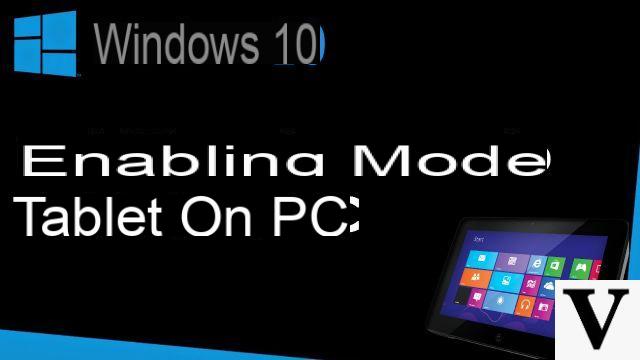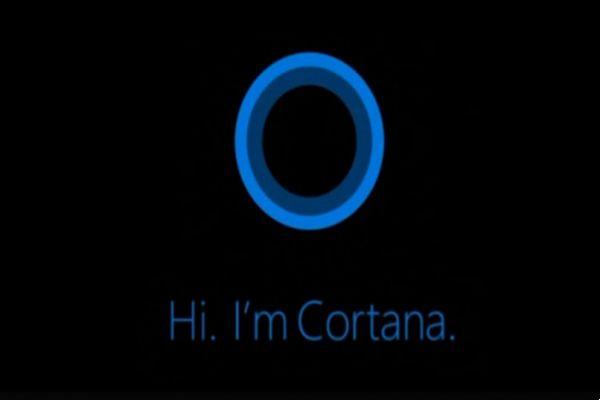au départ fenêtres 10 est un système d'exploitation conçu par Microsoft, il est officiellement sur le marché depuis 2015. Ce système est conçu pour les tablettes, les smartphones, les ordinateurs portables, entre autres et est compatible via des appareils Bluetooth qui peuvent connecter deux ou plusieurs sur le même PC
Ce système d'exploitation a de grandes améliorations par rapport à 8.1 et l'inclusion de Xbox live, en outre, le menu de ce système a été entièrement repensé.
Il convient également de noter que vous pouvez avoir des accessoires bluetooth dans votre système d'exploitation Windows 10 que vous ne savez pas comment supprimer et dont vous n'avez plus besoin. Pour cette raison, vous devez connaître les étapes à suivre pour supprimer ces appareils de la liste disponible, nous vous dirons donc comment procéder.
Étapes pour supprimer les périphériques Bluetooth de Windows 10

À de nombreuses reprises, la quantité d'accessoires Bluetooth qui apparaissent dans la liste disponible vous a gêné et qui sont plus que souhaités. Par conséquent, supprimer ces accessoires est une bonne idée pour ajouter ceux dont vous avez vraiment besoin et ainsi optimiser l'utilisation de votre ordinateur.
Microsoft est un système complet qui a pensé à tous les détails, car au lieu de cacher les appareils qui ne sont pas disponibles, il vous donne le possibilité de les éliminer. De cette façon, vous garderez vos accessoires bien rangés, et les appareils Bluetooth peuvent être retirés facilement et facilement.
Vous devez d'abord vérifier que la connectivité Bluetooth est active, cette étape peut être vérifiée dans l'outil de notification. Si cet outil est actif, vous verrez une lumière bleue, sinon vous devez l'activer.
Ensuite, vous devez ouvrir la configuration du système d'exploitation, dans cette section, vous verrez l'option de "Dispositifs". Ensuite vous trouverez la liste de tous les accessoires bluetooth configurés avec votre ordinateur.
Vous devez vous rendre sur l'appareil que vous souhaitez supprimer et cliquer sur l'option "Supprimer des appareils". Le périphérique Bluetooth que vous avez sélectionné sera automatiquement supprimé de Windows 10.
Vous pouvez également effectuer cette procédure pour supprimer chacun des appareils dont vous n'avez plus besoin de la liste Bluetooth. C'est une technique simple qui peut être effectuée dans Windows 10 pour retirer ces accessoires qui ne sont plus nécessaires.
En effectuant cette méthode, tout sera parfaitement organisé et il vous sera plus facile d'utiliser votre bluetooth, vous n'aurez pas de problèmes de noms et cette procédure vous évitera de vous tromper d'appareils et de perdre du temps à essayer de transmettre des informations.
Erreur lors de la suppression d'une connexion Bluetooth dans Windows 10 ?
Il est important de rappeler qu'actuellement les appareils électroniques peuvent communiquer et donc transmettre des informations via le bluetooth. Pour cette raison, Windows 10 a amélioré chacun de ses outils et le la compatibilité entre les appareils a succès.
Cependant, il convient de noter qu'à de nombreuses reprises, ils peuvent être gênants lorsque vous souhaitez supprimer un périphérique Bluetooth de la liste.
Ce que vous devez faire si cette erreur vous est présentée est de désactiver et d'activer le mode avion, un simple redémarrage pourrait résoudre ce problème. Ceci peut être réalisé en accédant au Centre de connectivité Windows 10.
À la fin de cette étape, vous pourrez entrer à nouveau les périphériques Bluetooth et essayer de le supprimer, car Windows devrait le permettre.
Une autre option que vous pouvez mettre en œuvre consiste à redémarrer le service Bluetooth de Windows 10, pour vous localiser dans cette option, vous devez rechercher "prestations de service" cette section vous mènera à une série d'options où vous devez choisir "Service d'assistance technique Bluetooth".

Lorsque vous y êtes, vous devez cliquer et sélectionner l'option "Redémarrer dans le menu contextuel". Cette option se chargera de redémarrer le service Bluetooth de votre système d'exploitation.
Vous devez suivre plusieurs étapes pour supprimer ces accessoires de votre ordinateur. S'il y a une erreur, vous pouvez la corriger sans aucun problème en suivant les étapes mentionnées ci-dessus.
Enfin, nous espérons que cet article vous a aidé. Cependant, nous aimerions avoir de vos nouvelles Avez-vous réussi à supprimer une connexion Bluetooth dans Windows 10 ? Connaissez-vous une autre méthode pour effectuer cette action ? Laissez-nous vos réponses dans les commentaires.












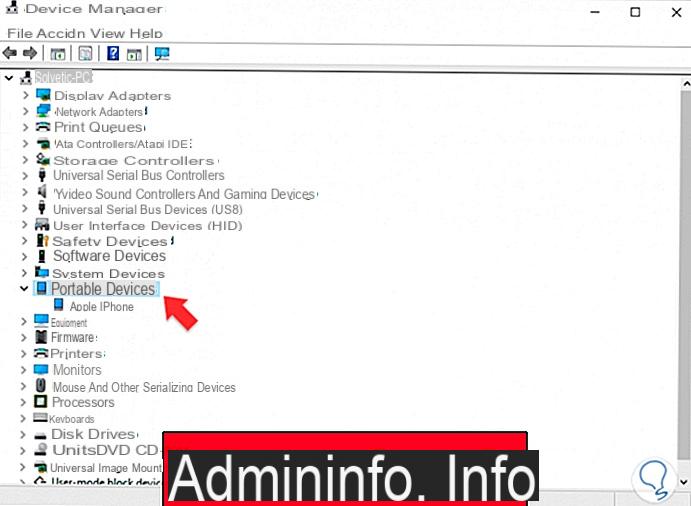


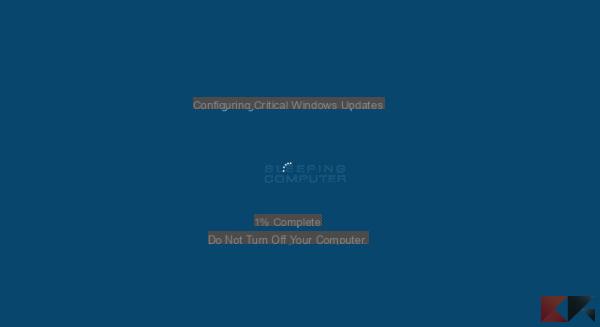



![[Résolu] Scintillement de l'écran du PC Windows -](/images/posts/287d594ea0c950879442ad5421793193-0.jpg)